皆さんこんにちは。はてなクマです。
地球環境の保全や経費削減、作業効率UPのためにペーパーレスが注目されています。最近では、実際に多くの企業がペーパーレス化に取り組んでいますが、まだ資料閲覧や電子決済など、その範囲は限定的です。
個人のレベルではどうでしょうか?皆さんは勉強やお仕事、日頃のメモ書きなどにペンとノートを使っていますか?
実は私も、仕事やプライベートでの作業をペーパーレス化しようと、iPadを使い始めて早8年。様々なタブレットが発売されるたびに、何度もペーパーレスに挑戦してきましたが、どれもこれも使用感がイマイチで、挫折を繰り返していました。
しかぁーーーし!この度、iPad Pro (第3世代)とApple Pencil(第2世代)の導入によって、完全ペーパーレスに移行できると確信しました。これこそ、待ちに待っていたツールです!このデジタルライティングによって、とっても身近な『書く』という作業が劇的に変わります。
iPadによるペーパーレス化はブロガーやクリエーターの方はもとより、普通の会社で働く方や、高校生、大学生といった勉強をしている方にとっても、大きなメリットだらけです。ということで、今回はiPadによる完全ペーパーレス化をオススメさせていただきます!
ペーパーレス化の壁
紙の歴史を少し振り返ってみると
紙の歴史はとっても古く、紀元前3000年のエジブトにはカミガヤツリという草を加工して作ったパピルスという、紙状の記録媒体があったそうです。このパピルスというのは英語の紙(ペーパー:paper)の語源にもなっています。(現在我々が使っている、紙の原形となったものは105年頃に中国の蔡倫(さいりん)という人が発明したそうです。)
古代エジプト人は、このパピルスに葦(アシ)という植物で作ったペンを使い、インクで文字を書いていたようです。これまで、人類は5000年以上もの間、紙にペンで書く、という作業を繰り返すことで情報を伝えてきたんですね。う〜ん、すごい歴史だ…
ちょっと調べてみて、びっくりしました。パピルス紙売ってるんですね。現代でも(笑)しかもすごく高い!これは歴史の勉強やインテリア向けですね。
では、この長い歴史のあるアナログツールをデジタルに変えることができたらどんなメリットがあるのでしょうか、またその難しさはどのようなところにあったのでしょうか。
今までペーパーレス化できなかったのは書く作業
人が紙を使ってする作業と言ったら、「読む」ことと「書く」ことです。このうち、読む事に関しては、大部分がデジタルツールに置き換わり、十分ペーパーレスが可能になっていると思います。
本や雑誌、新聞などは、電子書籍化が十分にすすみ、好きな本のデータを何冊でも自分のデバイスに保存しておくことができます。購入するときも書店に行かなくていいですし、持ち運びや保管もデジタルなのでとっても楽ですよね。また、人の好みに合わせて文字の大きさを変えたり、音声で読み上げてくれる機能もあり、アナログの紙にはなかった様々な利便性を享受することができます。
しかし、書く作業だけはまだまだノートとペンが主流です。私の周りでも、時々タブレットや電子ノートにメモを取っている人がいますが、少数派だと思います。その大きな理由は、私たちが紙とペンで行なっていた書くという作業が、タブレットとスタイラスでは当たり前にできない、という事に尽きます。
「書く」をデジタル化できれば、「読む」と同じような利便性があるにもかかわらず、デジタルツールは5000年前から人類が使ってきた紙とペン、という存在に使用感で勝てていなかったのがペーパーレス化に立ちはだかる最後の壁でした。
iPad Pro (第3世代)が克服したペーパーレスのための4つの「あたりまえ」
書き味の向上
ペーパーレス化において、もっとも難しい技術は紙とペンを使った時と、ほとんど同じ書き味で、文字が書ける、ということです。これまでペーパーレス化に挫折した時は、ことごとく書き味がイマイチで、常に我慢して使い続ける、という感じでした。いくらメモを取った内容のPDF化ができたり、タイトルをつけて複数のファイルからの検索機能が使えたるするメリットがあっても、肝心の書き味がイマイチだと、メモを取るたびにフラストレーションが溜まり、結局紙とペンに逆戻り、というパターンでした。
iPad Pro(第3世代)では、この書き味が劇的に改善されています。もう少し正確に説明すると、iPad Pro(第3世代)はリフレッシュレートという、画面を1秒間に何回更新できるか、という能力が120Hzまで高められました。つまり、1秒間に120回の書き換えを行い表示できる、ということです。この新機能にAppleはProMotionテクノロジーという名前をつけています。
実はApple Pencilはもともと240Hzの反応速度を持っているので、表示するiPad側が速くなったことで、Apple Pencilの書き味が向上しているんですね。このProMotionテクノロジーのお陰で、Apple Pencil(第1世代)とiPad Pro(第2世代)の組み合わせで公表されていた、描画遅延20ms(1000分の20秒)がApple Pencil(第2世代)とiPad Pro(第3世代)の組み合わせでは9msまで高速化されています。
筆記感覚をさらに紙に近づけるために、専用の液晶保護フィルムも発売されています。私が使っているのはこのタイプ。
iPadの画面はガラス面なので、普通にApple Pencilで書くと、ツルツルと滑って紙とぺんを使った時の書き味とはかなり違った使用感になります。これは慣れれば問題ない範囲ですが、少しでも違和感をなくすために、液晶保護フィルムを貼るのもオススメです。これによって、書き味はより紙に近づき、違和感のないライティングが可能になります。
表紙を開いたらすぐ書ける
普通のノートを使っていると当たり前だと思うかもしれませんが、デジタルツールにとってはなかなか高い技術的なハードルでした。iPad Pro(第2世代)以下では、画面のロックを外すために、パスコードの入力や、Touch ID(指紋認証)などが必要でした。パスコードの入力なんて持ってのほかですが、すぐにメモを取りたい、という時に指紋認証でも非常に煩わしく感じます。
iPad Pro(第3世代)ではFace IDが採用されているため、iPaのカバーを開くとほとんど無意識のうちに認証が済んでしまいます。そのため、書きたい、と思った後、カバーを開いて画面をスワイプ、メモ用のアプリをタッチする、という動作で筆記がスタートできます。これはほとんど普通のノートを開いて、新しいページを出すのと同じ手間ですね。
ベゼルが縮小されて本体が小型化された

iPad Pro(第3世代)では、本体のデザインも一新されていてホームボタンが廃止されました。また、表面のカメラやセンサーのサイズも縮小されベゼル、いわゆる画面のフチが細くなりました。
iPad Proの第2世代と第3世代を比較してみるとよくわかります。これらは、画面のサイズはほとんど同じですが、ベゼルの幅が違うので、iPad Pro(第2世代)の方が圧倒的に大きく感じます。画面はB5サイズなのに、それをしまうにはA4サイズよりも大きなスペースが必要ですので、持ち運びが大変不便でした。
Apple pencilの充電は本体に磁石でくっつけるだけ

iPad Proでの筆記に欠かせないのがApple Pencilです。Apple Pencil(第1世代)は書き味だけであれば、ある程度紙とペンの使用感に近かったものの、その他の機能でイマイチ、という感じでした。Apple Pencilは充電式のスタイラスですが、その充電のためには本体のLightningコネクタに接続しなくてはなりません。これがなんとも不恰好で、Apple Pencilの充電中は、iPad本体も大変使いにくくなってしまいます。また、充電をうっかり忘れると、いざ書きたいと思ってもすぐに書くことができず、大変煩わしい思いをすることになります。
Apple Pencil(第2世代)では、iPad Pro本体に磁石で固定するだけで、自動的にペアリング、充電ができてしまいます。意識していなくても、いつでも充電できているから、うっかり充電をし忘れるということがありません。また、この磁石によるApple Pencilの固定機能のお陰で、Apple Pencilの収納場所に気を使うこともなく、紛失防止にも役立ちます
紙とペンを超えたデジタルライティング
我々は5000年前から始まった、様々な「書くことのあたりまえ」を乗り越えて、ついにデジタルライティングにたどり着きました。その先には、生産性を飛躍的に高める、新たなライティングの世界が待っています。
Apple純正「メモ」アプリがかなり使える
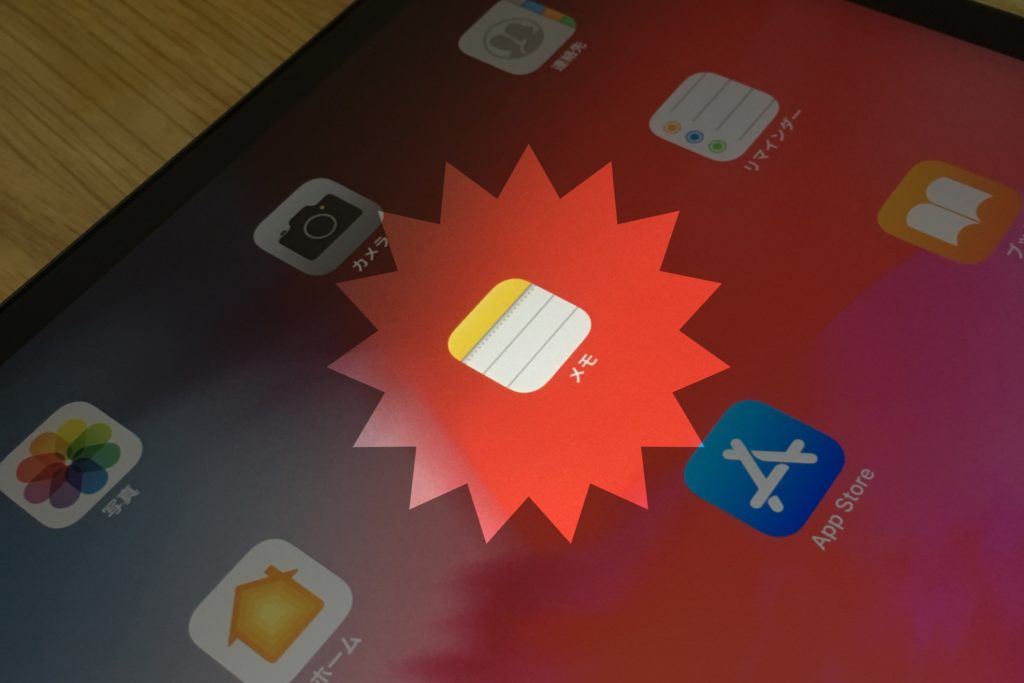
iPad用に様々なメモ用アプリが公開されていますが、Apple純正のメモアプリも相当進化していて、かなり使い勝手良く仕上がってます。むしろ、多機能すぎるメモ用アプリは、大して使わない機能のせいで画面が複雑になるため、かえって利便性が下がってしまいます。ここでは、純正のメモアプリでできることを紹介します。
縦スクロールが無限に続く
これは、戦国時代の巻物を入手しない限り手に入らない使いやすさです。通常のノートと違って、ページ、という概念がないため、縦スクロールで永遠に書きたいことを書き綴っていきます。
ページ形式だと、ページをめくってしまえば前のページはあっという間に見えなくなってしまいますが、スクロール形式だとスクロール速度を調整する事で。内容を大雑把に把握したり、空白のところに飛んで行ったりすることができます。
頭出しが必要な時は、例えばテキスト形式で日付や時間を入力すれば、それがアクセントになって情報を見つけやすくなります。
PDFや画像ファイルを添付でき、書き込みもOK
メモの中の途中にPDFファイルや画像ファイルなども貼り付けることができます。これは特にブログを書いている時に重宝する機能ですね。
ブログの構成を考えながら手書きで内容を書いていて、必要になればWebで見つけた画像やPDFファイル、カメラで撮った写真なんかも張りこむことができます。さらに、ここに張り込んだファイルには、Apple Pencilを使って、手書き入力もできます。写真だけではよくわからない部分に、手書きの説明を加えることも、ほとんど直感的にすることができます。
SNSでの送信、PDF出力が可能
ここら辺は、さすがデジタルという感じの強みですね。Apple純正のメモアプリも、もちろんSNSによる情報共有に対応しています。記入したノートを、すぐに他の人と共有することもできますし、PDF化して配布することもできます。テキスト形式のみで入力をすれば、MicrosftのWordと同じようなファイルを作ることも可能です。
ですが、私が仕事で重宝しているのは、むしろ手書きの方です。仕事中に考えたアイディアや、共有したいイメージなど、テキストだけでは伝えにくい内容を、パパッと手書きで書いて、同僚と共有したりしています。
アイディアをブラッシュアップする段階で何時間も時間をかけて、プレゼン資料を用意するのは無意味ですし、かといって言葉だけ、テキストだけのやり取りでは伝えられないこともあります。
なんといっても、ちょっとした打ち合わせの資料作りにパワーポイントとか使っていると、「うぅぅ〜〜図が作りたいぃぃ!」と思うのですが、作るのがめんどくさくて言葉だけで説明して伝わらなかったり、必死に図を作成して時間とられすぎて後悔したり、そういうのを散々経験してきました。
このメモアプリでは、手書きで簡単に入力でき、カラーマーカーを使ったり、図の作成もできるので、時間をかけずにイメージ共有の精度がレベルアップします。さらにいいのは、簡易的な議事録もその場で作成してすぐに共有できるので、会議の時短にも有効です。
Apple Pencil のダブルタップでツールを切り替え
実はApple Pencil(第2世代)には新たに導入された隠し機能がありました(別に隠されてない)。使用中に、トントンとApple Pencilを2回タップすると、ペンと消ゴムを切り替えられる機能です。この機能は大変便利です。紙とペンの機能を明らかに超えていると言っていいと思います。
初めて消しゴムを呼び出した時には、もうニヤニヤしてしまいました。
書き間違えをした時に、筆記のスタイルを崩さないまま、ダブルタップで消しゴム機能を呼び出せるのは、筆記を続けていくと疲労軽減にとても貢献していることがわかります。また、このダブルタップ機能は設定を変えればペンとマーカーや、ペンと色鉛筆など、直前に使用していた筆記ツール間の切り替えにも使えます。
ツールを切り替えるたびに、ペンから手を離して画面をタップする必要があった全世代までのApple Pencilとは一線を画す機能です。
iPadの機種選択で押さえるべき4つの特徴
ハイスペックすぎるとコスパが悪くなる
ペーパーレス化のオススメ機種を紹介する前に、どうしてもいっておかなくてはならないことがあります。ペーパーレス化のデメリットです。
それはズバリ『コスト!』これにつきます。コストコではありません。
一番ハイスペックな組み合わせでiPadを購入すると、簡単に20万円を超えてしまいます。個人的には、iPadはもはやパソコンと同等以上の仕事がでいるので、20万円出しても買いのツールだと思っています。ですが、そこまでハイスペックが必要ない方や、どうしてもそこまでの金額は出したくない方も、賢い選び方をすれば十分快適なペーパーレスライフを送ることができます。
iPadの記憶容量はそんなにいらない
iPadの記憶容量は、後付けできないので出来るだけ大きなものを…というのが人情でしょうか。ですが、実際に使ってみると、そんなに大きな記憶容量は必要ないということがわかります。
クリエーターやYou tuberの方で動画を何本も保存するという方や、映画を何本もiPadに入れておかないと不安な方は別ですが、通常の画像ファイルやPDFファイルを数百や数千個、それこそ数万個の単位で保存しても、データ容量なんてたかが知れています(10MBのファイルが1000個あっても10GB)。
それよりオススメなのは、iPad本体の記憶容量は小さめにしておいて、iCloudなどのクラウドストレージを有効活用することです。例えばiCloudのストレージプランの月額料金は次の通りです。
- 50 GB:¥130
- 200 GB:¥400
- 2 TB:¥1300
月額料金なので、固定費になってしまいますがそんなに高い値段設定ではありません。例えば、iPad Pro本体のストレージが64GBと256GBの端末で、価格差が17,000円です。ですので、約200GBの容量UPをするために、17,000円かかることになります。
iCloudでは200GBが月額400円なので、約42ヵ月、つまり3.5年使ってもトントンということになります。さらにいうと、クラウドストレージはデータが消えてしまう可能性が低く、複数のデバイスからもアクセスできるので、iPad本体のストレージより価値が高いと思います。
ですので、私の考えではiPad本体のストレージ容量は小さめにして、初期費用を抑えながら、クラウドストレージを活用することでペーパーレスライフがより快適なると思います。
できればCellularモデル
iPadにはWifiモデルとCellularモデルの2種類があります。前者は、Wifi環境が整っているところでのみ通信が可能なモデルで、後者はSIMカードを挿入することで、どこでも通信が可能になるというものです。
私は、前述のオンラインストレージとの相乗効果を活かすために、Cellularモデルをお勧めしています。2つのモデルの価格差は17,000円ですが、Wifiの有無を気にせず通信できる快適さを手に入れれば、十分元は取れると思います。
また、最近では格安SIMカードを発行している各社で、容量をシェアできるタイプの追加SIMも発売されています。このSIMカードを使えば、月額数百円でスマホと通信容量をシェアしつつ、iPad単体でも通信ができます。
ですが、必ずしもCellularモデルは必須ではありません。それは、例えばスマホを一台持っていれば、デザリング機能でiPadも通信可能です。そもそも、授業中にノートを取れればあとはそんなに通信なんてしないな、という学生さんもCellularは不要でしょう。この機能は生活スタイルやiPadの使用目的を考えて導入を検討するべきですね。
大画面がオススメ
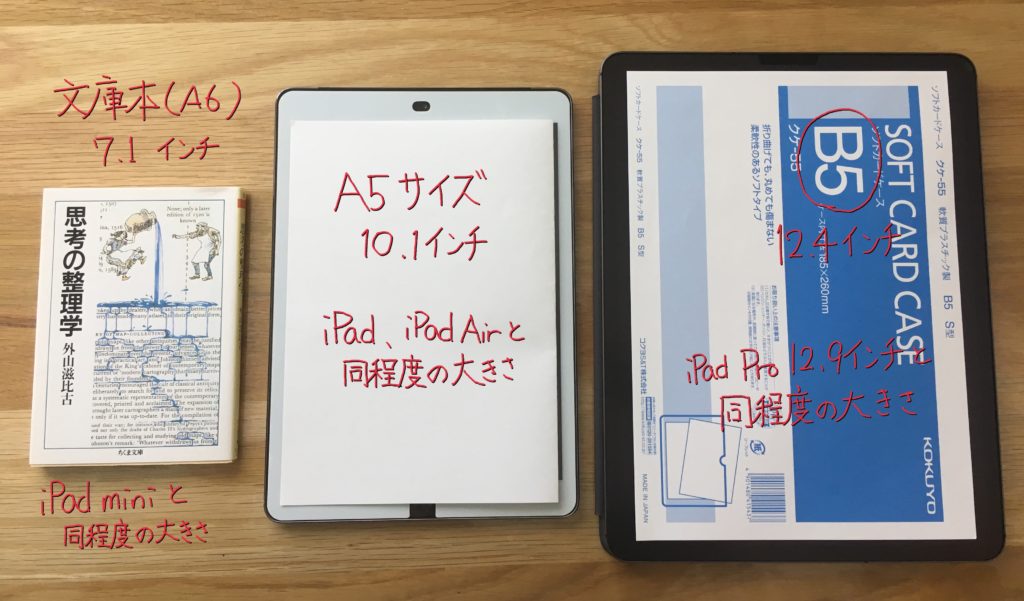
大画面のiPadを選ぶとこで、 限りなく紙とペンに近づいた書き味が活かせ、作業効率が格段に上がります。現在販売されているiPadで最大の画面を持つのはiPad Pro(第2世代と第3世代)の12.9インチ。これは、ノートとして最も一般的なB5サイズ(12.4インチ)と同等のサイズです。
もうひと回り小さい機種はiPad Pro(第3世代)の11インチ、iPad Air(第3世代)の10.5インチ、iPad(第6世代)の9.7インチです。これらは、A5サイズ(10.1インチ、A4を二つ折りにしたサイズ)と同等ですね。
最も小さいのがiPad mini(第5世代)の7.9インチです。これは、文庫本でおなじみのA6サイズ(7.1インチ、A4サイズを四つ折り)と同等ですね。
サイズの選択はiPadの使用目的によっても異なってきます。学生さんのように授業のノートを頻繁に取ったり、通常のノートパソコンと同じような使い方をするのであれば大画面であるiPad Pro 12.9インチモデルがベストです。
一方で、持ち運びを重視し、手帳の代わりに使いたいというのであれば、iPad mini 7.9インチが最適だと思います。iPad mini(第5世代)とApple Pencil(第1世代)という組み合わせでも、快適なペーパーレス環境になります。
ペーパーレス化のための目的別モデル3つとその価格
大画面を活かした最高のペーパーレス環境を作りたい→iPad Pro (第3世代)12.9インチモデル + Apple Pencil(第2世代)
現在最高のペーパーレス環境と思われるのがこの組み合わせです。ノートパソコンの代わりとして使うもよし、普段使いのノートとして持ち歩くもよし、全てのものをペーパーレス化するスペックが十分にあります。
ノートパソコンと同等の使い方を想定しても、本体ストレージは256GBもあれば十分だと思います。WifiモデルとCellularモデルは用途と価格を考慮して選択してみてください。
- iPad Pro(第3世代)+Apple Pencil(第2世代)
- 画面サイズ12.9インチ、ストレージ256GB
- Wifiモデル:143,300円
- Cellularモデル:160,300円
手帳をペーパーレス化→iPad mini(第5世代)+Apple Pencil(第1世代)
仕事に使う手帳をペーパーレス化したいという場合は、持ち運びに優れたiPad miniがおススメです。iPad miniは文庫本サイズですので持ち運びがとても楽です。このサイズを選ぶなら、イヤホンを使って電話の会話をすると割り切り、思い切ってスマホを手放す事も出来そうです。このような用途の場合はCellularモデルを選択してくださいね。
スマホと手帳を両方持ちたい、という方はiPad miniのWifiモデルがおススメです。iPad miniであれば、混んでいる電車の中で漫画や小説を読むのもスムーズなので、「読む」ほうのペーパーレスも相当快適になりますよ。
- iPad mini(第5世代)+Apple Pencil(第1世代)
- 画面サイズ7.9インチ、ストレージ256GB
- Wifiモデル:73,600円
- Cellularモデル:88,600円
とにかく価格を抑えたい→iPad(第6世代)+Apple Pencil(第1世代)
ペーパーレス環境を最安で構築するための組み合わせで、コスパは最高です。価格もさることながら、画面サイズもA5と同等あり、筆記をするときに窮屈さを感じにくいと思います。
ペーパーレス環境の入門編としては十分に機能しますし、コスパを重視する方にはベストな組み合わせです。
- iPad(第6世代)+Apple Pencil(第1世代)
- 画面サイズ9.7インチ、ストレージ32GB
- Wifiモデル:48,600円
- Cellularモデル:63,600円
まとめ
今回はペーパーレスにむけたiPadのオススメモデルをご紹介させていただきました。私が今使っているのはiPad Pro(第3世代)12.9インチモデルとApple Pencil(第2世代)の組み合わせです。
ブログ執筆ようにノートPCを購入しようか悩んでいるとき、とあるビックカメラで初めて使ったのが、iPad Proとの出会いでした。Apple Pencilなんて全然期待していなかったのですが、一度描いてみて衝撃が走りました。
えぇ〜、カキヤスイヨー!
それからは、もうペーパーレスに対するドキドキで夜も眠れず、機種選定のためにビックカメラで試し書きを繰り返しました(早く買えよ)。
百聞は一見にしかずとはまさにこのことで、Apple Pencil(第2世代)による書き味は、残念ながらこのブログではお伝えできません。ぜひ、皆さんもビックカメラ?に足を運んで、実際に書き味を体験してみてください。
きっと眠れなくなります(笑)
iPad Proの導入以来、ありとあらゆるノートを電子化し、快適なペーパーレスライフを送っています。全ての「書く」ことを1つのデバイスで行うことで発想がより広がりやすくなり、作業効率も上がります。
これを機に、皆さんもペーパーレスライフを検討してくださいね!
最後までお読みいただき、どうもありがとうございました。



